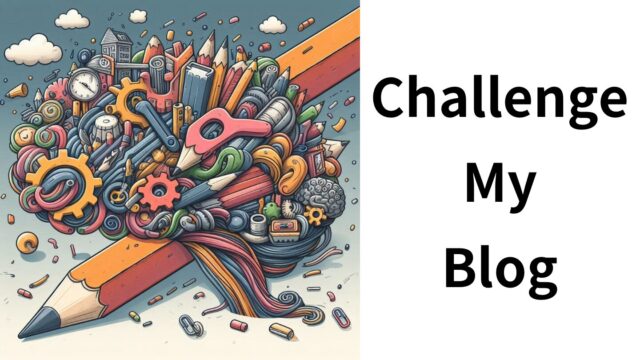スポンサーリンク
スポンサーリンク
iPhone2台持ちの悩み「同時着信」を解決!賢く使って快適ライフを手に入れよう
iPhoneを2台持ち歩くあなたは、デキるビジネスパーソンの象徴!… かもしれませんが、ふとした瞬間に訪れる「どっちのiPhoneが鳴ってるの?!」問題には悩まされていませんか? そう、2台のiPhoneが同時に着信音を鳴り響かせる、あのプチパニック状態です。
実はこの現象、Appleの便利な機能である「iCloud」や「Handoff」が原因で起こることがあります。複数のAppleデバイス間をシームレスにつなぐはずの機能が、時に思わぬ混乱を生み出す皮肉。でもご安心を! いくつかの設定を施せば、iPhoneたちはそれぞれの持ち場で、それぞれの音を奏でてくれるようになります。
今回は、iPhone 2台の同時着信問題を解決する設定方法と、2台持ちならではのメリット・デメリットをご紹介します。

1.📞 さよなら同時着信!iPhoneごとに異なる呼び出し音を設定する方法
iPhoneごとに異なる呼び出し音を設定するには、主に以下の3つの方法があります。
- シンプルに解決!着信音自体を変える
- 設定アプリを開き、「サウンドと触覚」→「着信音」と進みます。
- 2台のiPhoneそれぞれで、異なる着信音を選びましょう。
- 例えば、ビジネス用には落ち着いた音、プライベート用には明るい音など、分かりやすく区別するのがポイントです。
- 特定の人からの着信音を変える
- 電話アプリを開き、「連絡先」タブから着信音を変えたい相手を選択します。
- 「着信音」を選び、好みの音を設定しましょう。
- 仕事関係の相手にはビジネスライクな音、家族や恋人には特別な音など、相手別に設定できます。
- Apple IDと機能を見直して、よりスマートに解決
- 異なるApple IDを使う:2台のiPhoneで異なるApple IDを使うと、デバイスが完全に独立し、通知も個別に管理できます。ただし、iCloudでのデータ同期や共有はできなくなる点は注意が必要です。
- Handoff機能をオフにする:「設定」→「一般」→「HandoffとAppの提案」でHandoffをオフにすると、デバイス間の連携が解除され、通知や着信の同期を防ぎます。
- FaceTimeとiMessageの設定を変更する:同じApple IDを使う場合は、「設定」→「FaceTime」や「設定」→「メッセージ」で、iPhoneごとに異なる連絡先情報(電話番号やメールアドレス)を設定しましょう。
- 集中モードを活用する:iOSの「集中モード」で、特定のデバイスのみ通知や着信を受け取るように設定できます。仕事とプライベートの切り替えにも役立ちます。
-
設定からの変更:設定→モバイル通信→SIMで回線の選択→他のデバイスでの通話→他のデバイスでの通話を許可のスイッチをオフで完了します。(iosのバージョンによって違いがあるかもしれません。)
2.👍 2台持ち&個別着信で広がる!メリット
- 仕事とプライベートの境界線を明確化:着信音で瞬時に判断できるため、オンオフの切り替えがスムーズになります。
- 1台で2つの電話番号を管理するよりも、着信音で区別する方が格段に分かりやすい!
- 効率的なデバイス管理: 仕事用とプライベート用の区別がつきやすくなり、管理が効率的になります。
- 間違い防止: どのiPhoneが鳴っているか分かりやすいため、間違った操作を防げます。
3.👎 知っておきたい!2台持ち&個別設定のデメリット
- 2台のiPhoneを持ち歩く手間
- 充電やデータ管理など、2台分の管理が必要になる
- 異なるApple IDを使う場合は、iCloudでのデータ同期や共有ができない
- 個別の設定や管理が必要になるため、初期設定に手間がかかる場合がある
- 複雑な管理: 二台のiPhoneそれぞれに対して、設定や充電状況をチェックする必要があるため、手間が増えるかもしれません。

4.💡 まとめ|自分に合ったスタイルで、快適なiPhoneの 2台持ちライフを!
iPhoneを二台持っていると、管理や設定が難しそうに見えますが、明確な手順を踏めば効率的に使いこなせるようになります。異なる着信音を設定し、それぞれを個別に管理するための手段はたくさんありますが、自分のライフスタイルに合わせた設定を選ぶことが大切です。それによって、iPhone二台持ちのメリットを最大限に享受できるでしょう。
iPhone 2台の同時着信問題は、設定変更で解決できます。 2台持ちのメリット・デメリットを踏まえ、今回ご紹介した設定方法を参考に、あなたにピッタリの方法を見つけて、快適なiPhone生活を送りましょう!